كيفية تصدير كلمات المرور من Microsoft Edge

تعلم كيفية تصدير كلمات المرور من Microsoft Edge بسهولة وأمان باستخدام خطوات واضحة. قم بتأمين معلوماتك الشخصية بشكل أفضل.
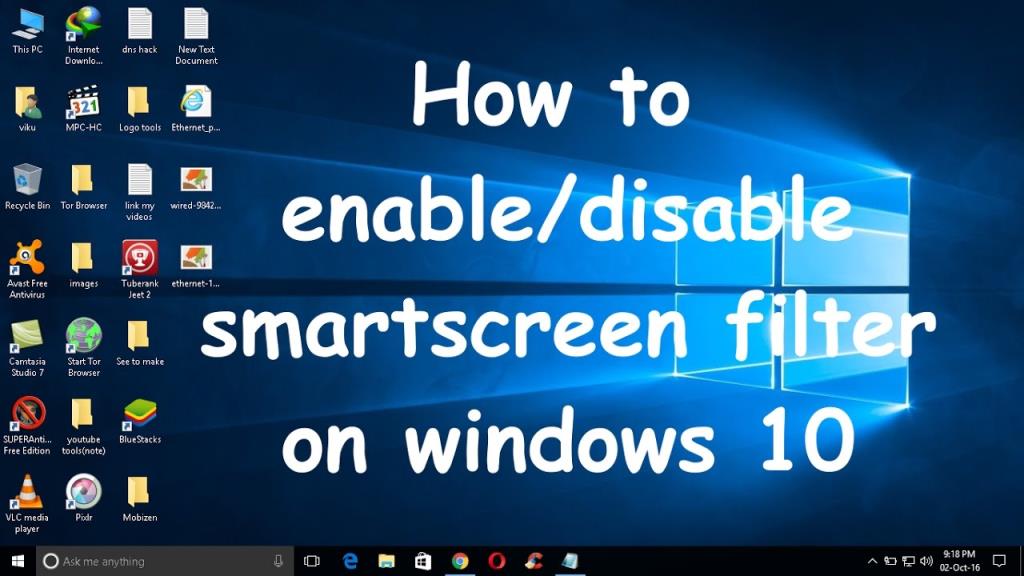
بالنسبة للمبتدئين ، من الصعب دائمًا العثور على الأشياء الجيدة والسيئة لأجهزة الكمبيوتر أو الكمبيوتر المحمول.
إذا كنت قلقًا بشأن أمان نظامك ولكنك دائمًا ما تشعر بالارتباك أثناء تنزيل التطبيقات وتثبيتها ، فلا داعي الآن للقلق بشأن هذا الأمر.
كطبقة أمان إضافية تسمى SmartScreen filter ستساعدك على حماية جهاز الكمبيوتر / الكمبيوتر المحمول الذي يعمل بنظام Windows 10 أو 8.1 من الفيروسات والبرامج الضارة. سيظهر دائمًا عندما يكون المستخدم على وشك تثبيت شيء ما.
تم عرض SmartScreen في Internet Explorer 8 كطبقة أمان لتوفير الحماية ضد مواقع الويب الضارة / المخترقة / المخترقة / غير الآمنة.
وبعد إضافة بعض التحسينات في هذه الميزة ، أصدرت Microsoft مستوى سطح المكتب الخاص بها مع نظام التشغيل Windows 8.1 .
على مستوى سطح المكتب ، تحذر ميزة الأمان هذه المستخدم قبل تنفيذ أي تطبيقات غير معروفة من الويب قد تكون خطيرة.
والخبر السار لمستخدمي Windows 10 هو أن أنظمتهم محمية أيضًا بطبقة الأمان هذه.
في Windows 10 ، سيوفر الحماية من تثبيت البرامج الضارة.
أضافت Microsoft بعض الميزات الإضافية إلى SmartScreen Filter في نظام التشغيل Windows 10 ،
تم دمجه مع Microsoft Edge و IE 11 لحمايتك من مواقع الويب الضارة .
عندما يحاول المستخدم تنزيل ملف من الويب عبر Internet Explorer أو متصفح Edge ، فقد تمنع هذه الميزة تنزيله.
توفر SmartScreen أيضًا الحماية من هجمات التصيد الاحتيالي والبرامج الضارة المصممة اجتماعيًا وهجمات التنزيل أيضًا.
لذلك ، كل شيء يتعلق بميزة SmartScreen . سنناقش الآن حول الأخطاء وأنواع أخرى من المشكلات المرتبطة بميزة الأمان المتقدمة هذه.
كيفية إصلاح أخطاء مرشحات SmartScreen في نظام التشغيل Windows 10؟
الخطأ 1: لا يمكن الوصول إلى Windows SmartScreen الآن في نظام التشغيل Windows 10
في بعض الأحيان ، تحظر ميزة Windows SmartScreen تطبيقات Microsoft الخاصة ولا يتمكن المستخدم من فتح أي من التطبيقات المضمنة وكلما حاولوا تشغيل خطأ يظهر " Windows SmartScreen لا يمكن الوصول إليه الآن في Windows 10 ".
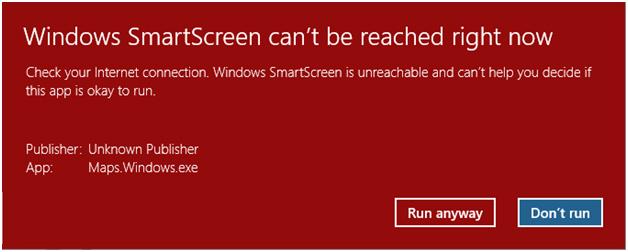
يظهر هذا الخطأ مع زري الإجراء الأول " Run Anyway" والثاني هو " Don't Run " ، ويُقترح عدم استخدام Run على أي حال حتى تتحقق ميزة الأمان من البرنامج الذي تحاول تشغيله.
أسباب هذا الخطأ هي: مشكلة الاتصال بالإنترنت ، تلف الملفات المطلوبة والمزيد.
كيفية إصلاح Windows SmartScreen لا يمكن الوصول إليه الآن في Windows 10؟
1: تأكد من تثبيت جميع تحديثات Windows المتوفرة على جهاز الكمبيوتر / الكمبيوتر المحمول.
2: قم بتحديث برنامج مكافحة الفيروسات وبرامج التجسس لتحديث تعريفها.
3: أعد تشغيل النظام عدة مرات.
4: للتحقق من جميع ملفات النظام ، قم بتشغيل فحص SFC. سيقوم هذا الأمر بفحص وإصلاح جميع ملفات النظام التالفة في نظامك.
5: تأكد من أن اتصالك بالإنترنت على ما يرام . إذا كانت سرعة الشبكة غير مستقرة وسرعة مناسبة ، فقم بإعادة ضبطها. يجب عليك استخدام مستكشف أخطاء محول الشبكة ومصلحها للعثور على مشكلة الاتصال بالإنترنت وإصلاحها تلقائيًا.
6: إعادة تعيين Internet Explorer و Microsoft Edge إلى الإعدادات الافتراضية.
7: قم بتنظيف جميع الملفات المؤقتة المخزنة على Windows الخاص بك .
8: حاول بعد إلغاء تثبيت أي برنامج مكافحة فيروسات تابع لجهة خارجية.
بعد تطبيق جميع الحيل المذكورة أعلاه ، إذا كنت لا تزال غير قادر على حل المشكلة ، فيمكنك محاولة تحديث Windows 10 ، أي إعادة تثبيت Windows 10 دون التأثير على جزء واحد من البيانات.
لا يمكن تغيير إعدادات عامل تصفية SmartScreen في Windows 8 والإصدارات الأحدث
يمكن لمستخدمي Windows تعديل إعدادات مرشح SmartScreen وفقًا لمتطلباتهم عبر Action Center. يمكنهم أيضًا تعطيل وتمكين عامل تصفية SmartScreen ولكن في بعض الأحيان يتعذر على المستخدمين تغيير إعدادات عامل تصفية SmartScreen في نظام Windows.
وكلما حاولوا فتح نافذة إعدادات مرشح SmartScreen ، تصبح جميع الخيارات غير نشطة ، أي غير قابلة للتغيير.
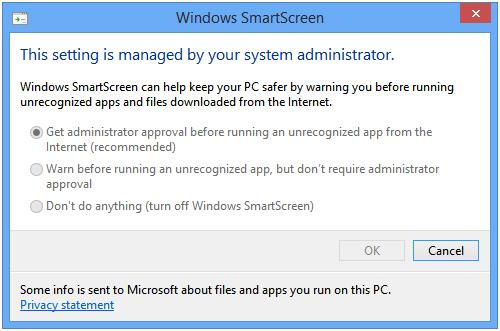
كيفية إصلاح "لا يمكن تغيير إعدادات عامل تصفية SmartScreen"؟
[الإصلاح 1] عبر محرر نهج المجموعة (gpedit.msc)
1: افتح مربع حوار التشغيل بالضغط على Windows + R واكتب gpedit.msc ، واضغط على مفتاح الإدخال. الخطوة 2: ستفتح نافذة محرر نهج المجموعة .
انتقل الآن إلى:
تكوين الكمبيوتر -> قوالب الإدارة -> مكونات Windows -> مستكشف الملفات
3: ابحث عن خيار " تكوين Windows SmartScreen " في الجزء الأيمن.
4: إذا تم تعيين هذا الخيار على ممكّن أو غير مكوّن . ثم انقر نقرًا مزدوجًا فوقه واضبطه على معطل .
بعد القيام بذلك ، يمكنك تعديل إعدادات عامل تصفية SmartScreen في Windows.
[الإصلاح 2] عبر محرر التسجيل (رجديت)
1: افتح مربع حوار التشغيل مرة أخرى كما هو موضح في الخطوة 1 من [Fix 1] ، اكتب regedit في مربع التشغيل واضغط على مفتاح الإدخال.
2: سيتم فتح نافذة محرر التسجيل
انتقل إلى المفتاح التالي:
HKEY_LOCAL_MACHINE \ SOFTWARE \ السياسات \ مايكروسوفت \ ويندوز \ النظام
3: ابحث عن EnableSmartScreen موجود في الجزء الأيمن . احذف DWORD وأغلق محرر التسجيل.
4: أعد تشغيل نظامك الآن ، بعد إعادة تشغيل نظامك ، ستتمكن من تعديل إعدادات مرشح SmartScreen.
عامل تصفية SmartScreen: الأسئلة المتداولة (FAQ)
ما هو مرشح الشاشة الذكية؟
The SmartScreen Filter is actually a security layer to Internet Explorer and Microsoft Edge.
It warns users when they try to visit malicious or dangerous websites.
So that it is recommended to turn it on always and make your system protected from any type of unwanted issue.
ما هو Windows SmartScreen Windows 10؟
The SmartScreen filter Windows 10 is a desktop level of Smart Screen filter.
In the previous technology of smart screen some other features are added to give some extra security features.
ما هو Smart Screen Filter في IE 11؟
SmartScreen Filter is an inbuilt feature of Internet Explorer web browser, it automatically detect phishing/malicious websites.
SmartScreen Filter can also help prevent any kind of malware or malicious software from being downloaded or installed.
كيف أقوم بإيقاف تشغيل مرشح SmartScreen أو تشغيله؟
Disable/Enable SmartScreen
- Open Internet Explorer, choose Tools button and then select Safety.
- Choose Turn off SmartScreen Filter, and then select either Turn off SmartScreen Filter or Turn on SmartScreen Filter.
- From the Microsoft SmartScreen Filter dialog box, select OK.
Disable/Enable SmartScreen in Internet Explorer 8
- Run Internet Explorer, choose the Safety button, go to SmartScreen Filter, and then click either Turn off SmartScreen Filter or Turn on SmartScreen Filter.
- From the Microsoft SmartScreen Filter dialog box, select OK.
هل يختلف SmartScreen عن Pop-up Blocker؟
Yes, it is completely different from the Pop-up blocker. It verifies all the WebPages visited and files downloaded by the user.
If it finds any security threats then it warns the user. But Pop-up Blocker only prevent the pop-ups appear while visiting any webpage, which are usually ads and aren’t necessarily malevolent.
خاتمة:
أخيرًا ، يوصى مرة أخرى بعدم إيقاف تشغيل ميزة SmartScreen الخاصة بنظام التشغيل Windows 10 أو تعطيلها.
حيث إنها إحدى طبقات الأمان المتقدمة والمفيدة لنظام التشغيل Windows 10 والتي تم تصميمها لمنع جهاز الكمبيوتر أو الكمبيوتر المحمول الخاص بك من أي نوع من أنواع العدوى الضارة.
( مصدر الأسئلة الشائعة: https://support.microsoft.com/en-in/help/17443/windows-internet-explorer-smartscreen-filter-faq )
تعلم كيفية تصدير كلمات المرور من Microsoft Edge بسهولة وأمان باستخدام خطوات واضحة. قم بتأمين معلوماتك الشخصية بشكل أفضل.
تعلم كيفية استخدام انتقالات الشرائح في PowerPoint لجعل عرضك التقديمي مميزًا وتفاعليًا.
تعرف على كيفية استكشاف خطأ تعذر العثور على عنوان IP للخادم وإصلاحه ، وكذلك احصل على حل سهل لإصلاح هذه المشكلة.
هل تتلقى رسالة الخطأ Err_Cache_Miss أثناء استخدامك Google Chrome؟ إليك بعض الإصلاحات السهلة التي يمكنك تجربتها لإصلاح المشكلة بكفاءة.
اكتشف أفضل 10 مواقع ألعاب غير محظورة في المدارس 2024، حيث يمكنك اللعب مجاناً دون قيود.
تتعلم كيفية إصلاح خطأ ERR_CONNECTION_RESET على أنظمة التشغيل Windows 10 و Mac و Android. اتبع الحلول الفعالة الموصى بها لحل المشكلة بنجاح.
إذا أغلقت علامة تبويب لم تكن تقصد إغلاقها في متصفحك، فمن السهل إعادة فتح علامة التبويب هذه. يمكنك أيضًا فتح علامات تبويب أخرى مغلقة مؤخرًا.
لإصلاح خطأ فشل أجهزة NMI في النظام، استكشف حلولاً متنوعة مثل إجراء فحص SFC، والتحقق من الأجهزة والبرامج، وتحديث برامج التشغيل والمزيد.
إذا كنت تمتلك Samsung Galaxy A12 وواجهت مشكلات، إليك قائمة بالحلول للمشاكل الشائعة.
تعلم كيفية ترقية Windows 11 Home إلى Pro بطريقة سهلة وسريعة. احصل على الميزات المتقدمة من Windows 11 Pro الآن!




![[محلول] كيفية إصلاح خطأ Err_connection_reset على أنظمة التشغيل Windows 10 و Mac و Android؟ [محلول] كيفية إصلاح خطأ Err_connection_reset على أنظمة التشغيل Windows 10 و Mac و Android؟](https://luckytemplates.com/resources1/images2/image-9016-0408150337456.png)

![كيفية إصلاح خطأ فشل أجهزة NMI على أنظمة التشغيل Windows 10 و 8.1 و 8 [محدث] كيفية إصلاح خطأ فشل أجهزة NMI على أنظمة التشغيل Windows 10 و 8.1 و 8 [محدث]](https://luckytemplates.com/resources1/images2/image-349-0408150737967.png)

